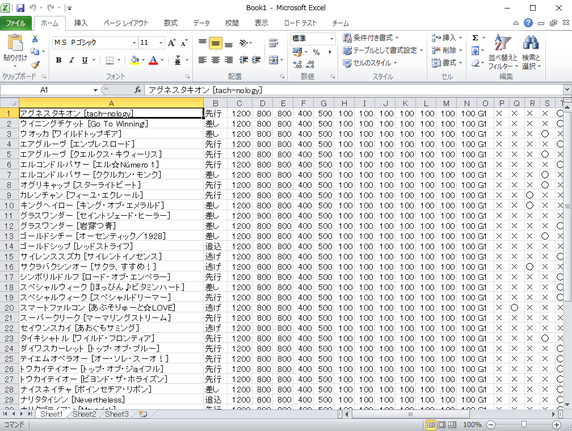- 育成キャラやイベント等の各データベースはCSV形式のファイルで保存されています。
- ファイル名はそれぞれ下記のようになっています。
-
- 育成キャラ.csv
- サポートキャラ.csv
- イベント.csv
- スキル.csv
- レース.csv
- 時期.csv
- 因子.csv
- コンディション.csv
- 各データベースはデフォルトデータとユーザーデータが存在しています。
- デフォルトの状態から変更していないデータベースはデフォルトデータのみ保存されています。
 デフォルトデータとユーザーデータ
デフォルトデータとユーザーデータ
- デフォルトデータは『○○○:デフォルト.csv』というファイル名で保存されています。
- 各データベースの変更を行うと、『○○○.csv』といファイル名で『更新されたデータのみ』ユーザーデータとして保存されます。
 更新データのみ保存される
更新データのみ保存される
- アップデートする際、各自による編集と衝突が起きないようにこのような仕様になっています。アップデートによるデータベースの更新はデフォルトデータのみ行われます。
- ただし、名前の変更または項目の削除を行った場合はデータの整合性を保つためにデフォルトデータも変更されるようになっているのでご注意下さい。
- 更新したデータは名前の部分が緑色で表示され、新規追加したデータは名前の部分が青色で表示されます。
 変更データと新規データの色分け
変更データと新規データの色分け
- また、変更したデータは右クリックのポップアップメニューから『デフォルトに戻す』を選択するとデフォルトデータに戻すことができます。
 デフォルトに戻す
デフォルトに戻す
- データベースはCSV形式のファイルで保存されているため、Excel等で直接編集することが可能です。
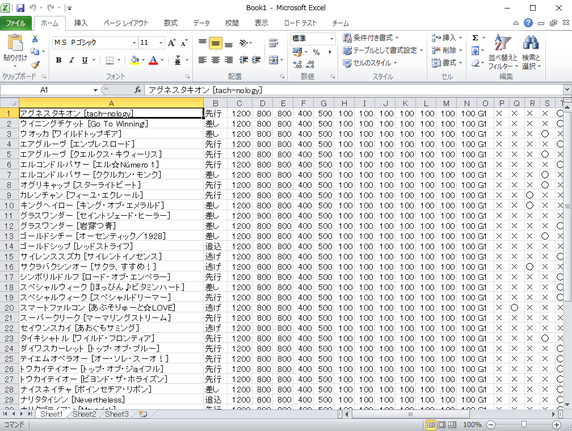 Excelでの編集
Excelでの編集
- ただし、前述したようにデフォルトデータを直接編集するのはアップデート時に衝突する可能性があるので非推奨になります。
- また、ユーザーデータはデフォルトデータと一致している部分は自動的に空白として保存する仕様になっています。
- Excel等で直接編集する場合は、デフォルトデータを一旦コピーしたファイルを編集し、それをユーザーデータへ保存する流れを取るようにして下さい。
- ツール上で設定可能な値以外を設定(数字の部分に文字を入れる等)すると、正常に読み込みできなくなるので直接編集する場合はご注意下さい。
- 編集したCSVファイルはメニューの『ファイル』->『CSVファイルの読み込み』でツール上に反映させることができます。
 CSVファイルの読み込み
CSVファイルの読み込み
- 起動時に保存したCSVファイルを読み込むので起動中に編集しない場合、この操作は必要ありません。
- 『○○○.csvの読み込みに失敗しました』と表示される場合はExcel等の編集しているソフトを閉じてから読み込み直して下さい。